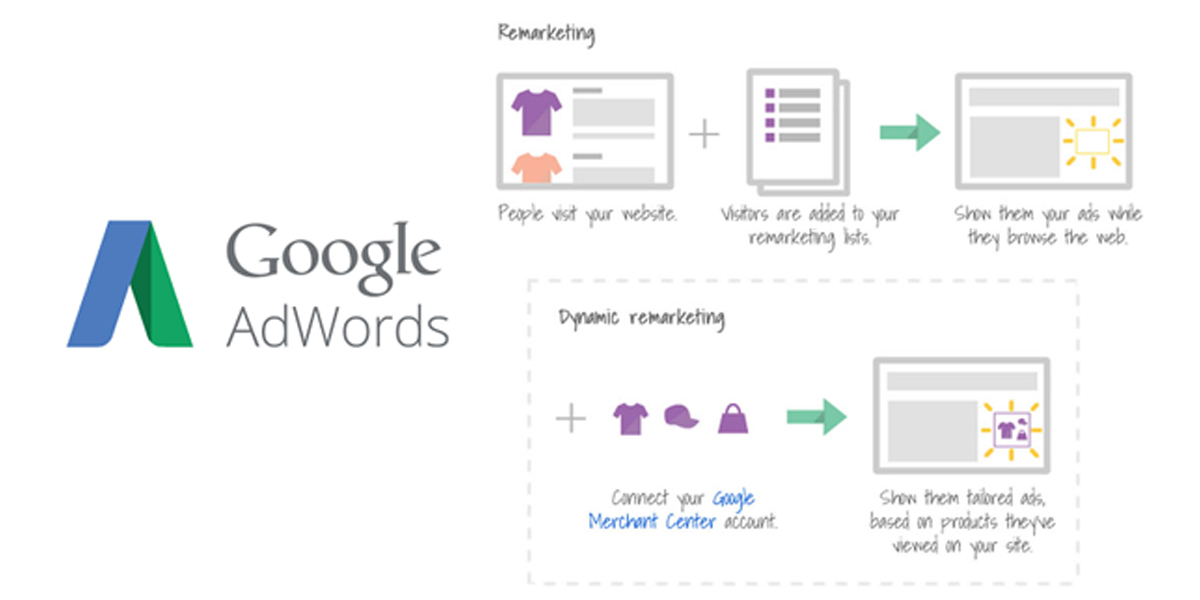Dynamický remarketing je akýmsi rozšírením klasického remarketingu. Vďaka nemu môžeme jednoducho zobrazovať v reklame konkrétny produkt/službu, ktorú návštevník nášho webu navštívil. Prinášame vám stručný návod, ako nastaviť svoj dynamický remarketing v službe Google AdWords. Ešte predtým si však stručne zhrniem, čo je vlastne dynamický remarketing. Ak ho ešte nepoužívate, je pravý čas začať.
Čo je dynamický remarketing
Určite poznáte klasický remarketing. Vďaka klasickému remarketingu zobrazujete reklamy ľuďom, ktorí v minulosti navštívili vašu stránku alebo mobilnú aplikáciu. Dynamický remarketing je však o niečo lepší. Ľuďom, ktorí navštívili vaše produkty alebo služby, budete zobrazovať reklamy na tie isté produkty alebo služby, ktoré predtým navštívili, prípadne si ich vložili do košíka. Je tak väčší potenciál, že návštevníci dokončia objednávku.
Nastavme dynamický remarketing na Slovensku
- V prvom kroku si vytvoríme reklamu “Display Network only”.
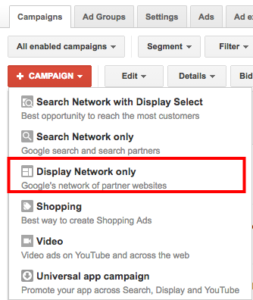
A nastavíme “Marketing objectives”. V “Drive action” zaškrtneme “Buy on your website”. Ďalšie nastavenia ako “Location”, “Language” a “Bid strategy” či “Budget” nastavíme podľa potreby, napríklad pre Slovensko nastavíme Slovakia.
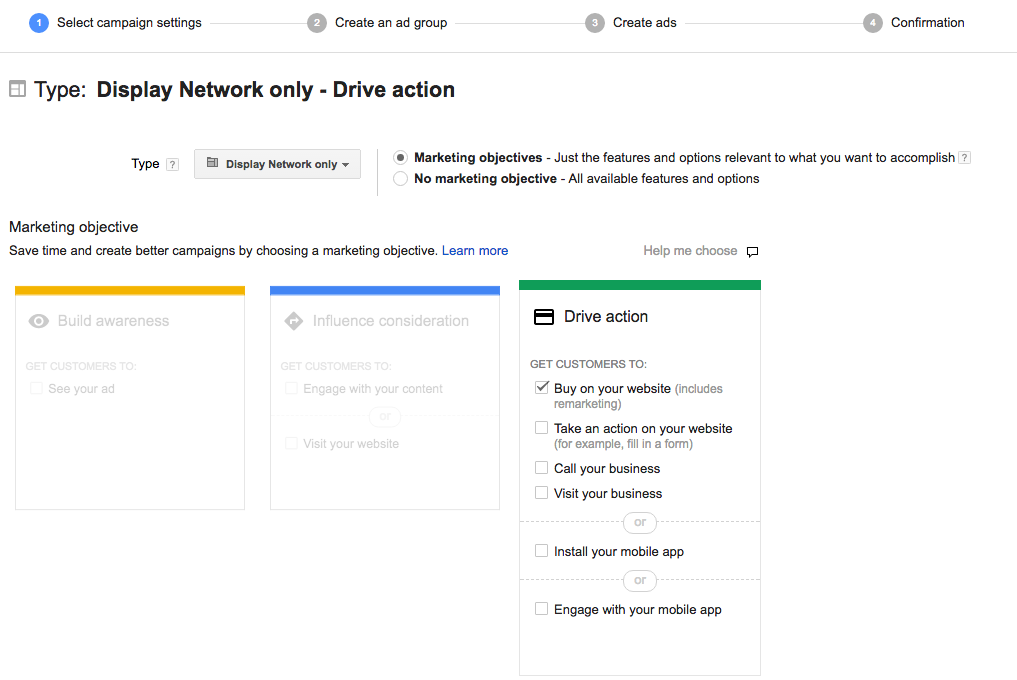
Dôležité je však kliknúť na “Show additional settings” a tam na “Dynamic ad settings”. Zaškrtnime “Use dynamic ads” a “Business type” vyberme “Other” (táto voľba je najvhodnejšia pre Slovensko. Inak je možné vybrať aj iné, tie však zbierajú dáta cez Google Merchant center. “Other” berie dáta priamo z AdWords. Kliknime na “Set up remarketing”. Prejdeme na krok 2 a po jeho dokončení dokončíme krokom 1b.
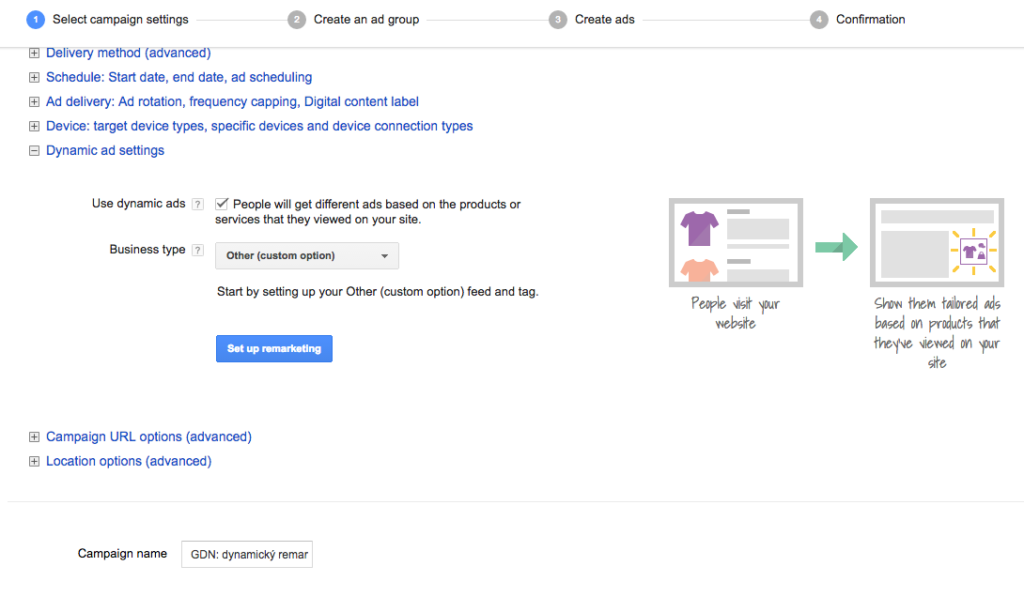
1b) Keď už máme nastavený remarketing, pri “Dynamic ad settings” pribudne výber feedu, ktorý sme v 2. kroku automaticky vytvorili:
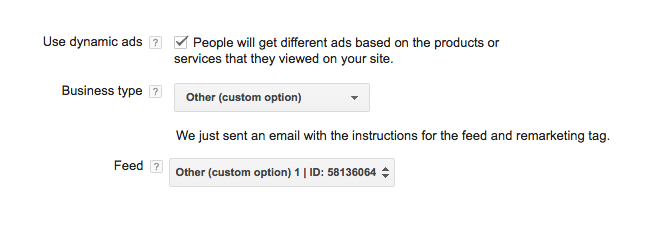
Teraz ešte zadajme názov kampane a môžeme ju uložiť.
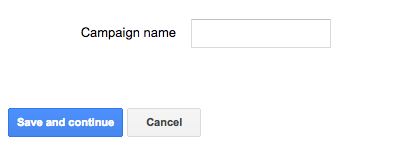
Prejdime na krok 3.
2) Set up remarketing
Vyskočí popup, kde je potrebné zadať email. Postupujeme v troch krokoch:
- vytvoríme feed – automaticky
- získame informácie pre implementáciu tagov
- vytvoríme remarketingové publiká – automaticky

- vytvorenie ad groupy
Vytvoríme si ad groupu, ktorej nastavíme CPC a landing page. Zároveň pridáme remarketingové zoznamy. Na výber máme “Custom” zoznamy, ktoré sa nám vytvorili v kroku 2.
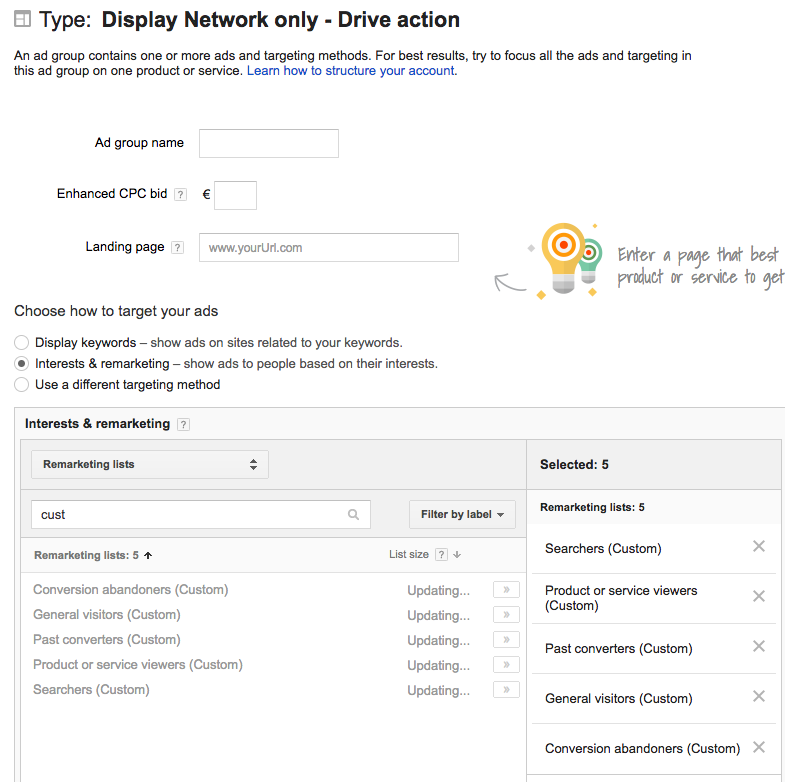
- Vytvorenie reklamy
Ako ďalśí krok máme možnosť vytvoriť reklamy. V ľavom stĺpci vyplníme všetky potrebné údaje a v pravom stĺpci si vyberieme, ako chceme, aby naše reklamy vyzerali.
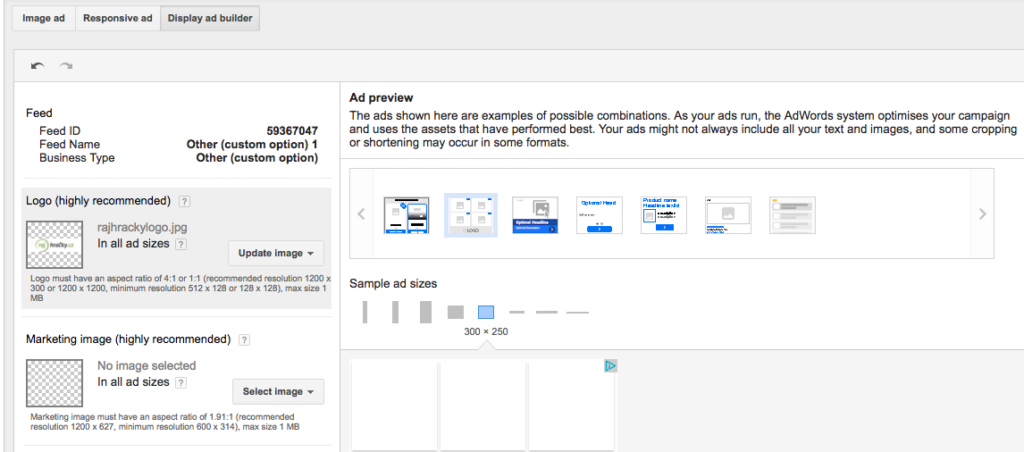
- implementácia tagu na web.
Dostávame sa k zložitejšej časti, na ktorú je potrebný programátor, prípadne modul, ktorý si na web nainštalujete (ak máte takú možnosť).
Na označenie vašich stránok na účely remarketingu bude potrebné:
- umiestniť remarketingovú značku služby AdWords na každú stránku vášho webu,
odosielať dynamické hodnoty do remarketingovej značky v kľúčových krokoch na vašich stránkach (napr. identifikátor produktu položky, ktorú si používateľ pridal do košíka, miesto odletu a cieľ letu, ktorý používateľ vyhľadával, identifikátor obchodu ponuky, ktorú si používateľ prezeral atď…).
<!– Google Code for Remarketing Tag –>
<!————————————————–
Remarketing tags may not be associated with personally identifiable information or placed on pages related to sensitive categories. See more information and instructions on how to setup the tag on: http://google.com/ads/remarketingsetup
—————————————————>
<script type=”text/javascript”>
var google_tag_params = {
dynx_itemid: ‘REPLACE_WITH_VALUE’,
dynx_itemid2: ‘REPLACE_WITH_VALUE’,
dynx_pagetype: ‘REPLACE_WITH_VALUE’,
dynx_totalvalue: ‘REPLACE_WITH_VALUE’,
};
</script>
<script type=”text/javascript”>
/* <![CDATA[ */
var google_conversion_id = 1041119107;
var google_custom_params = window.google_tag_params;
var google_remarketing_only = true;
/* ]]> */
</script>
<script type=”text/javascript” src=”//www.googleadservices.com/pagead/conversion.js”>
</script>
<noscript>
<div style=”display:inline;”>
<img height=”1″ width=”1″ style=”border-style:none;” alt=”” src=”//googleads.g.doubleclick.net/pagead/viewthroughconversion/1041119107/?guid=ON&script=0″/>
</div>
</noscript>
https://support.google.com/adwords/answer/3103357?hl=en
Implementácia: https://developers.google.com/adwords-remarketing-tag/parameters?hl=en
- nastavenie feedu
V ľavom menu v AdWords nám automaticky pribudol odkaz na feed “Other (custom option)” V ňom je potrebné pridať feed kliknutím na “Item”
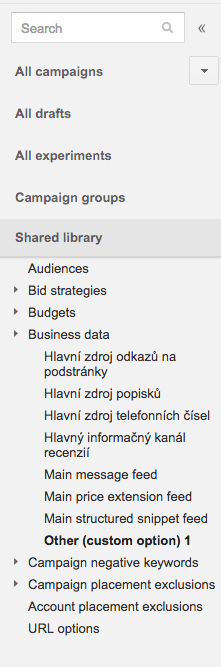
Vaši programátori by vám mali pripraviť feed podľa návodu https://support.google.com/adwords/answer/6053288?hl=en
Následne feed vložíte do AdWords a je všetko pripravené.
Záver
Teraz máme všetko pripravené na to, aby sa mohli naše reklamy zobrazovať. 🙂